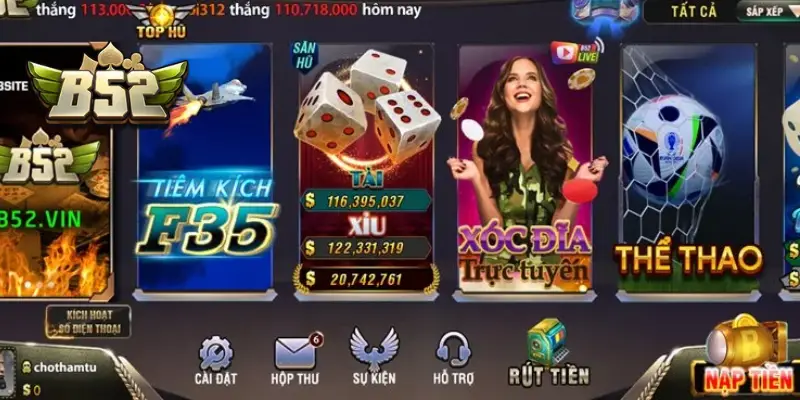Photoshop từ lâu đã trở thành công cụ thiết kế đồ họa và chỉnh sửa ảnh không thể thiếu cho cả dân chuyên nghiệp lẫn nghiệp dư. Tuy nhiên, giao diện tiếng Anh có thể là rào cản lớn đối với nhiều người dùng Việt Nam, đặc biệt là những bạn mới bắt đầu.
Hiểu được điều đó, tintucgameonline.net sẽ giúp bạn “gỡ rối” vấn đề này chỉ với vài bước đơn giản. Hãy cùng theo dõi nhé!
Việt hóa Photoshop: Đơn Giản Hơn Bạn Nghĩ!
Bạn có tin chỉ với vài thao tác copy – paste là đã có thể sử dụng Photoshop hoàn toàn bằng tiếng Việt? Đúng vậy, hãy cùng thực hiện theo hướng dẫn chi tiết dưới đây:
Bước 1: Tải Gói Ngôn Ngữ Tiếng Việt
Trước tiên, bạn cần tải gói ngôn ngữ tiếng Việt cho Photoshop. Bạn có thể dễ dàng tìm thấy các gói ngôn ngữ này trên các trang web uy tín. Lưu ý chọn đúng phiên bản Photoshop bạn đang sử dụng (CS6, CC…) và hệ điều hành (Windows hoặc MacOS).
Lưu ý: Hãy lựa chọn những nguồn tải uy tín để tránh virus và mã độc nhé!
Bước 2: Giải Nén Gói Ngôn Ngữ
Sau khi tải về, bạn tiến hành giải nén file vừa tải. Bên trong file nén thường chứa một file .dat (ví dụ: tw10428.dat) – đây chính là file ngôn ngữ tiếng Việt.
Bước 3: Điều Hướng Đến Thư Mục Photoshop
Mở thư mục cài đặt Photoshop trên máy tính của bạn. Đường dẫn mặc định thường là:
- Đối với Windows: C:Program FilesAdobeAdobe Photoshop (phiên bản)Localesen_USSupport Files
- Đối với MacOS: /Applications/Adobe Photoshop (phiên bản)/Locales/en_US/Support Files
Bước 4: Sao Lưu File Ngôn Ngữ Tiếng Anh (Không Bắt Buộc)
Để phòng trường hợp muốn chuyển về giao diện tiếng Anh, bạn nên sao chép file tw10428.dat (hoặc file có tên tương tự) sang một thư mục khác để lưu trữ.
Bước 5: Copy File Ngôn Ngữ Tiếng Việt
Copy file ngôn ngữ tiếng Việt (.dat) mà bạn đã giải nén ở Bước 2 vào thư mục “Support Files” của Photoshop.
Bước 6: Thay Thế File Ngôn Ngữ
Nếu có thông báo hiện lên hỏi bạn có muốn ghi đè file cũ hay không, hãy chọn “Replace” hoặc “Yes”.
Bước 7: Khởi Động Lại Photoshop
Đóng Photoshop (nếu đang mở) và khởi động lại. Lúc này, giao diện Photoshop sẽ được chuyển sang tiếng Việt!
Lời Kết
Việt hóa Photoshop không chỉ giúp bạn dễ dàng sử dụng các tính năng mà còn giúp bạn tiếp cận kho tàng kiến thức đồ họa phong phú bằng tiếng mẹ đẻ.
Chúc bạn thực hiện thành công và thỏa sức sáng tạo với Photoshop!